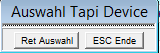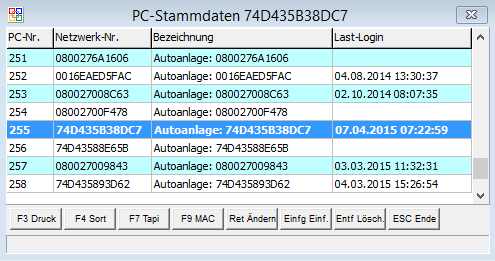OBS/Stammdaten/Weitere Stammdaten/PC Verwaltung: Unterschied zwischen den Versionen
Alexis (Diskussion | Beiträge) Keine Bearbeitungszusammenfassung |
Alexis (Diskussion | Beiträge) |
||
| Zeile 21: | Zeile 21: | ||
Bei Verwendung einer TAPI über OBS ist hier der Treiber des PCs zu hinterlegen. Gehen Sie dazu zunächst auf den Datensatz des Rechners, an dem Sie sich aktuell befinden. Drücken Sie {{F7}}. Es öffnet sich ein kleines Fenster. Hier wählen Sie jetzt den TAPI-Treiber, der Verwendet werden soll, aus. Bestätigen Sie mit {{Return}}. Der Treiber wird daraufhin dem PC hinterlegt.<br /> | Bei Verwendung einer TAPI über OBS ist hier der Treiber des PCs zu hinterlegen. Gehen Sie dazu zunächst auf den Datensatz des Rechners, an dem Sie sich aktuell befinden. Drücken Sie {{F7}}. Es öffnet sich ein kleines Fenster. Hier wählen Sie jetzt den TAPI-Treiber, der Verwendet werden soll, aus. Bestätigen Sie mit {{Return}}. Der Treiber wird daraufhin dem PC hinterlegt.<br /> | ||
[[Category:html]] | [[Category:html]] | ||
[[Datei:Tapi.PNG]] | |||
---- | ---- | ||
Version vom 8. April 2015, 15:11 Uhr
- Artikel Formeln
- Artikelgruppen
- Artikelpflegelieferantentyp
- Aufgabenarten
- Benutzer Gruppen
- Benutzerdefinierte Felder in Tabellen
- Berufsfelder
- Besprechungsstatus
- Bestelloptimierung Lieferantendaten
- Bild-/Texttypen
- Bildverwaltung
- Branche
- Cashback Typen
- Cloud Storage
- Cloud Connect
- Datenbankdefinitionen
- DMS Dokumenten Arten
- E-Mail Signaturen
- E-Mail-Gruppen
- E-Mail Konten
- EAN-Verwaltung
- Edifakttypen
- Eigenschaften
- Erfolgsstatus
- Etiketten Verwaltung
- EVA
- Fahrzeug-Pauschalen
- Fahrzeugarten
- FAX Konfiguration
- Filterdefintionen
- Firmen-Drucke
- Gerätearten
- Gerätezubehörarten
- Gewerk
- Hersteller und Marken
- Informations-Typen
- Informationsvorlagen
- ISBN-Verwaltung
- Kalkulationsgruppen
- Kameras
- KanBan
- Kasse-Tastatur
- Kassenbuchungstext
- Ladesäulen
- Lagereinrichtung
- Landkreis
- Leasing Definitionen
- Leistungsgruppen
- Leistungsverzeichnis
- Lieferanten-ILN
- Lieferantenbwertung-Produktgruppen
- Lieferantenbwertungsbezeichnung
- LKW
- Lohnarten
- Länderkennung
- Meeting Art
- Mandanten
- Maschine
- Mehrwertsteuer
- Mengeneinheiten
- Mitarbeiter
- PC Verwaltung
- Personen Dokumente Definitionen/Makrohilfe
- Personengruppen
- Positionskennzeichen
- Projekttypen
- Produktionslinien
- Prüfnormale
- Rabattart
- Rabattgutscheine
- Rechnungskreis
- Reederei
- REST-Server
- Retourengründe
- RFID
- Sachbearbeiter
- Seriennummern
- Spediteure
- Speditionsgebührentabelle
- Sprachen
- Sprach Konstanten
- Stunden-Art
- Support OBS-Module
- Termin Betreff
- Terminarten
- Terminvorschlag Gruppen
- Ursprungsländer
- Varianten
- VDE Hardware
- Verbuchen Vorgangs-Freigabe
- Verpackungen
- Versand
- Versandkosten typen
- Versionsverwaltung Dateien
- Vertragsgruppen
- Vertragskalkulationen
- Vertreter
- Vorgangszustand
- Vorlagen Definitionen
- Waagen
- Wiederkehrende Aufgabentypen
- Währungskurse
- Zahlungsbedingungen
- Zusatzkosten
Weitere Stammdaten: PC Verwaltung
Da OBS meist im Netzwerk eingesetzt wird, müssen die verschiedenen Arbeitsstationen verwaltet werden. Es werden hier die PC-Nummer, die Netzwerknummer und die Bezeichnung für die PCs angezeigt.
- Hinweis: Ihr eigener PC wird immer fett dargestellt.
Um einen neuen PC einzufügen, betätigen Sie Einfg. In der sich öffnenden Eingabemaske wird als erstes automatisch eine fortlaufende Nummer von OBS gesetzt. Geben Sie nun die Netzwerknummer des PCs und eine Bezeichnung ein. In den letzten beiden Feldern können Sie mit # ein Konto und ein Differenz-Konto auswählen. Sichern Sie Ihre Daten mit F2.
Mit ↩ Enter können Sie Ihre Daten jederzeit ändern, die Nummer kann allerdings nicht mehr verändert werden.
Mit den Tasten Bild ↑ und Bild ↓ können Sie den nächsten Datensatz oder den vorigen Datensatz aufrufen ohne die Maske schließen zu müssen.
Tapi einrichten
Bei Verwendung einer TAPI über OBS ist hier der Treiber des PCs zu hinterlegen. Gehen Sie dazu zunächst auf den Datensatz des Rechners, an dem Sie sich aktuell befinden. Drücken Sie F7. Es öffnet sich ein kleines Fenster. Hier wählen Sie jetzt den TAPI-Treiber, der Verwendet werden soll, aus. Bestätigen Sie mit ↩ Enter. Der Treiber wird daraufhin dem PC hinterlegt.